
ວິທີທີ່ 1: Adobe Photoshop
Adobe Photoshop ແມ່ນບັນນາທິການຮູບພາບທີ່ນິຍົມທີ່ສຸດທີ່ຕິດຕັ້ງໃນຄອມພີວເຕີ້ຂອງຜູ້ໃຊ້ຫລາຍລ້ານຄົນ. ມັນມີເຄື່ອງມືທີ່ຈໍາເປັນທັງຫມົດໃນການສ້າງແລະດັດແກ້ຮູບພາບ, ເຊິ່ງລວມມີຫນ້າທີ່ການປຸງແຕ່ງຮູບຖ່າຍ. ດ້ວຍໂປແກຼມນີ້ທ່ານສາມາດບັງຄັບຕົວໃນການຂຽນໃນຮູບຖ່າຍໄດ້ງ່າຍ, ໃຊ້ຈ່າຍພຽງແຕ່ສອງສາມນາທີ.
- ຕິດຕັ້ງ PhoneHop ໃນຄອມພິວເຕີຂອງທ່ານ, ຖ້າທ່ານບໍ່ໄດ້ເຮັດສິ່ງນີ້ກ່ອນຫນ້ານີ້. ໃນເວລາທີ່ທ່ານເລີ່ມຕົ້ນໃນປ່ອງຢ້ຽມຕົ້ນຕໍ, ກົດເປີດ.
- ໂດຍຜ່ານ "Explorer", ເລືອກຮູບພາບທີ່ທ່ານຕ້ອງການບັງຄັບຕົວຫນັງສື.
- ຢືນຢັນການເພີ່ມໂດຍບໍ່ມີການປຸງແຕ່ງໂປຼໄຟລ໌ສີ.
- ທັນທີທ່ານສາມາດເລືອກຟັງຊັນ "ຂໍ້ຄວາມ" ຢູ່ຫນ້າຈໍເບື້ອງຊ້າຍ.
- ກົດປຸ່ມຫນູຊ້າຍຢູ່ທີ່ສະຖານທີ່ທີ່ສະດວກສະບາຍໃດໆໃນຮູບເພື່ອເປີດໃຊ້ພາກສະຫນາມວັດສະດຸປ້ອນ.
- ທ່ານສາມາດປ່ຽນຕົວອັກສອນ, ຂະຫນາດ, ການປະຖົມນິເທດ, ສີແລະຕົວກໍານົດອື່ນໆໂດຍໃຊ້ເຄື່ອງມືທີ່ປາກົດຢູ່ເທິງແຜງດ້ານເທິງ.
- ຫຼັງຈາກນັ້ນ, ເລີ່ມຕົ້ນການພິມ, ແລະພາຍຫຼັງສໍາເລັດ, ໃຫ້ໃຊ້ປຸ່ມ "Move" ເພື່ອຊອກຫາຂໍ້ຄວາມຢ່າງແນ່ນອນໃນບ່ອນທີ່ມັນຕ້ອງເປັນ.
- ທ່ານສາມາດຄວບຄຸມຊັ້ນໂດຍລາກໄປທີ່ຢູ່ດ້ານເທິງຂອງອີກດ້ານຫນຶ່ງຖ້າມີຂໍ້ຄວາມຄວນຢູ່ພາຍໃຕ້ຊັ້ນທີສອງເມື່ອປະມວນຜົນຮູບ.
- ຖ້າທ່ານກົດໃສ່ຊັ້ນທີ່ກົດປຸ່ມຂວາ, ເມນູສະພາບການຈະປາກົດ, ເຊິ່ງມີ "ເຄື່ອງກໍານົດການຊ້ອນກັນ", ເປີດຫນ້າຕ່າງໃຫມ່ທີ່ມີຮູບລັກສະນະຂອງແຜ່ນຈາລຶກ.
- ໃນນັ້ນທ່ານສາມາດນໍາໃຊ້ຮູບແບບຕ່າງໆໄດ້ໂດຍການຫມາຍເຄື່ອງຫມາຍທີ່ເຫມາະສົມ. ແຕ່ລະແບບມີການຕັ້ງຄ່າຂອງມັນເອງ: ຍົກຕົວຢ່າງ, ທ່ານສາມາດເລືອກສີ, ຄວາມຫນາຂອງສາຍ, ທິດທາງແລະປະເພດຂອງມັນສໍາລັບເສັ້ນເລືອດຕັນໃນ. ສໍາລັບຮົ່ມ, ຄວາມເຂັ້ມ, ແນວທາງຂອງມັນ, ມີຄວາມໂປ່ງໃສແລະຄວາມໂປ່ງໃສແມ່ນຖືກສ້າງຕັ້ງຂຶ້ນ. ແຕ່ລະປະເພດປະຈຸບັນແມ່ນມີລັກສະນະໂດຍຕົວກໍານົດຂອງພວກເຂົາ, ທ່ານສາມາດຄຸ້ນເຄີຍກັບຕົວທ່ານເອງເມື່ອທ່ານກົດປຸ່ມ Style String.
- ການຊ້ອນກັນທັງຫມົດແມ່ນສະແດງເປັນລາຍຊື່ພາຍໃຕ້ຊັ້ນໃນປ່ອງຢ້ຽມຕົ້ນຕໍ. ກົດປຸ່ມໄອຄອນຕາຖ້າທ່ານຕ້ອງການເຊື່ອງຜົນກະທົບແລະເບິ່ງວ່າແຜ່ນຈາລຶກຈະສະແດງໂດຍບໍ່ມີມັນ. ທົດລອງຮູບແບບຕ່າງໆເພື່ອເຮັດການຕິດແຜ່ນຈາລຶກທີ່ສາມາດເບິ່ງເຫັນໄດ້ໃນພື້ນຫລັງຂອງຮູບຫຼືໃຫ້ການອອກແບບທີ່ຫນ້າສົນໃຈ.
- ເມື່ອວຽກຫມົດແລ້ວ, ຮູບຖ່າຍຈະຖືກບັນທຶກໄວ້. ເປີດ "ເມນູ" ເອກະສານ "ແລະຈາກລາຍຊື່ທີ່ປະກົດວ່າ, ເລືອກ" ບັນທຶກເປັນ ".
- ຢູ່ໃນປ່ອງຢ້ຽມ "ປະຫຍັດ" ທີ່ສະແດງ, ລະບຸສະຖານທີ່ສໍາລັບໄຟລ໌ໃນຄອມພີວເຕີ້, ປ່ຽນຊື່ໃຫ້ມັນແລະປ່ຽນຮູບແບບໃຫ້ເຫມາະສົມ.
- ຖ້າການຮ້ອງຂໍດັ່ງກ່າວຈະປາກົດຢູ່ຫນ້າຈໍກ່ຽວກັບການເລືອກຂະຫນາດຂອງເອກະສານ, ໃຫ້ຄຸນນະພາບຂອງເອກະສານ, ແທນທີ່ຈະແມ່ນຄວາມໄວໃນການປຸງແຕ່ງເພື່ອໃຫ້ອົງປະກອບທັງຫມົດຖືກສະແດງໃນແບບດຽວກັນກັບໃນຕົ້ນສະບັບ.
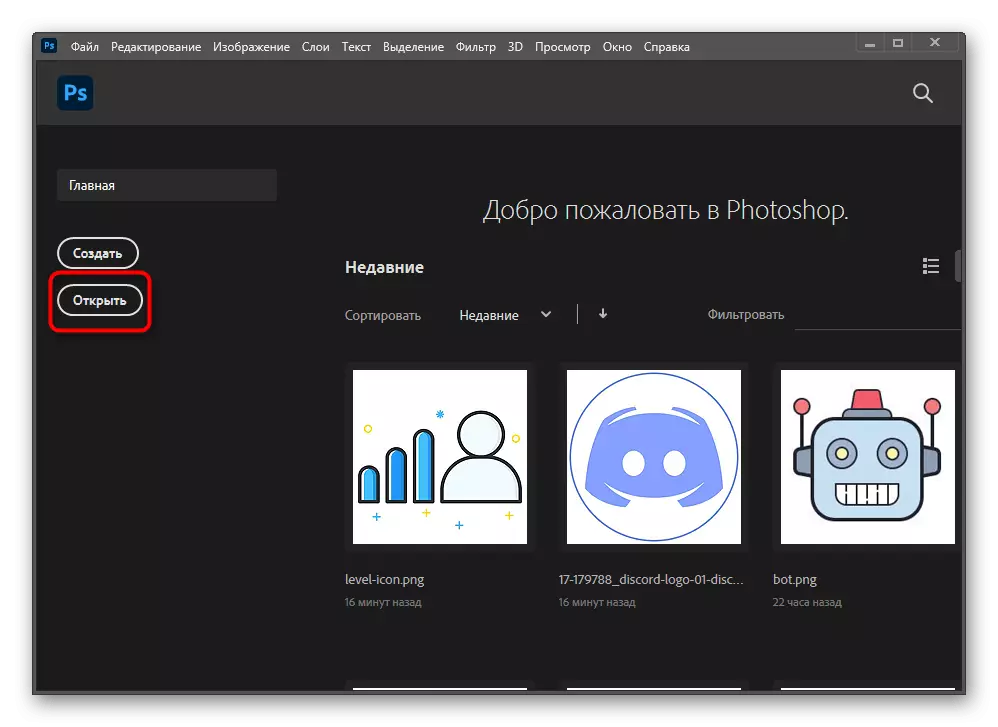

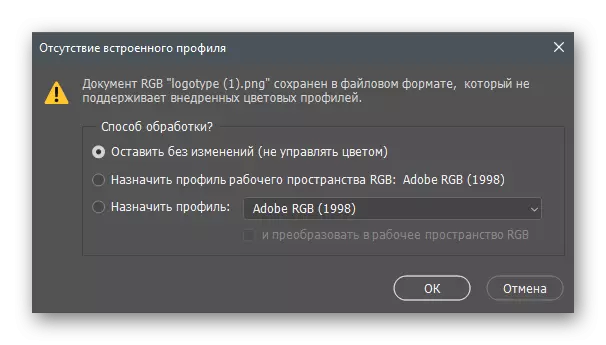
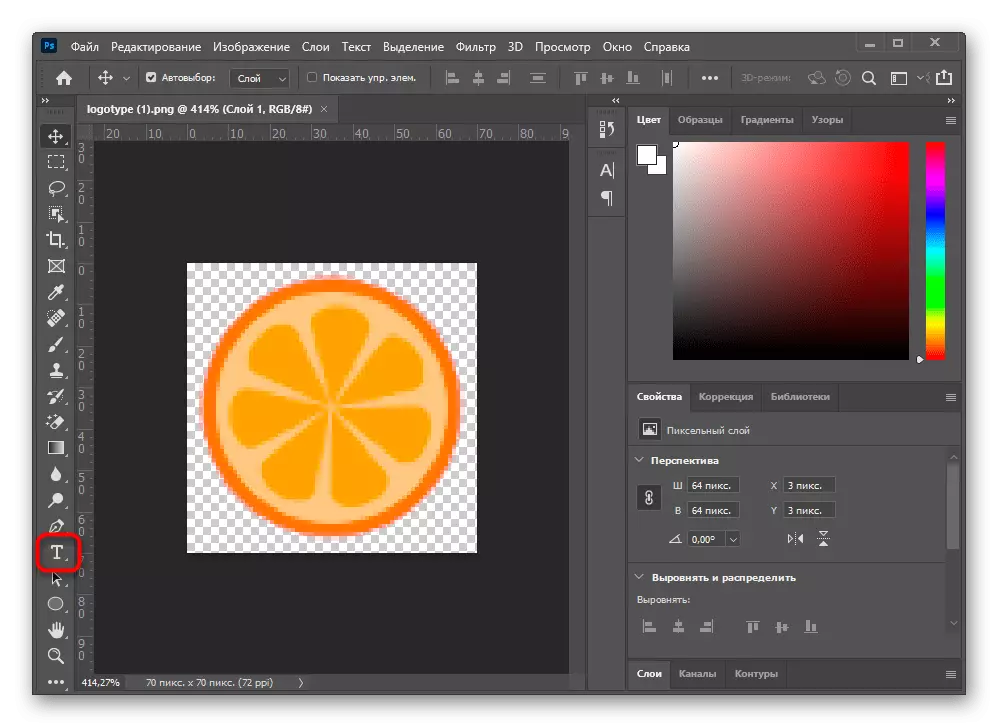

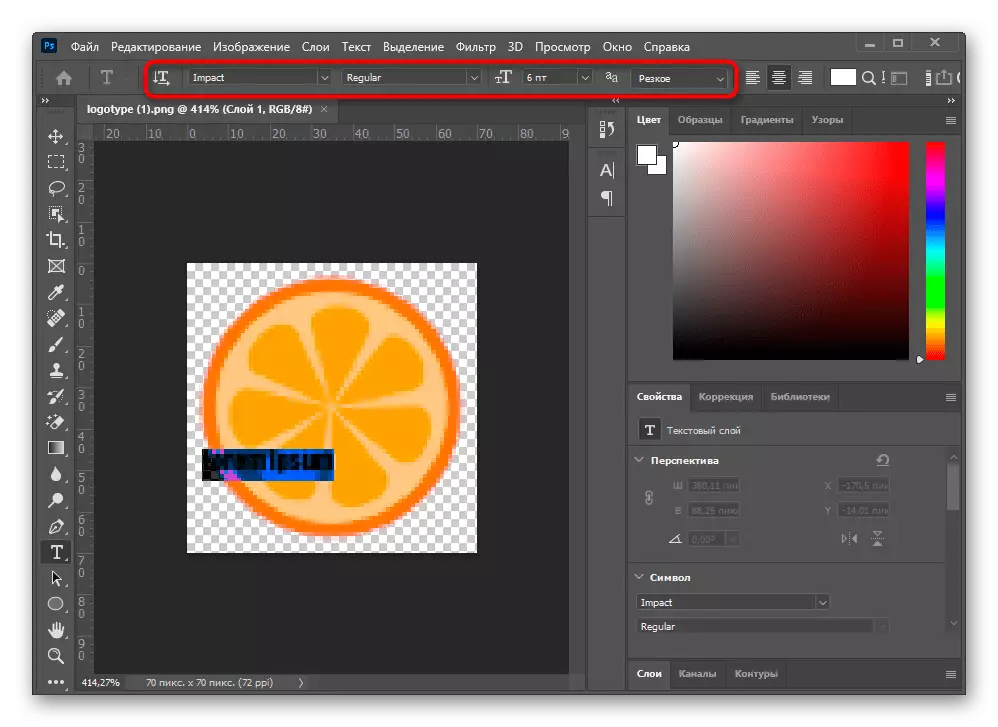
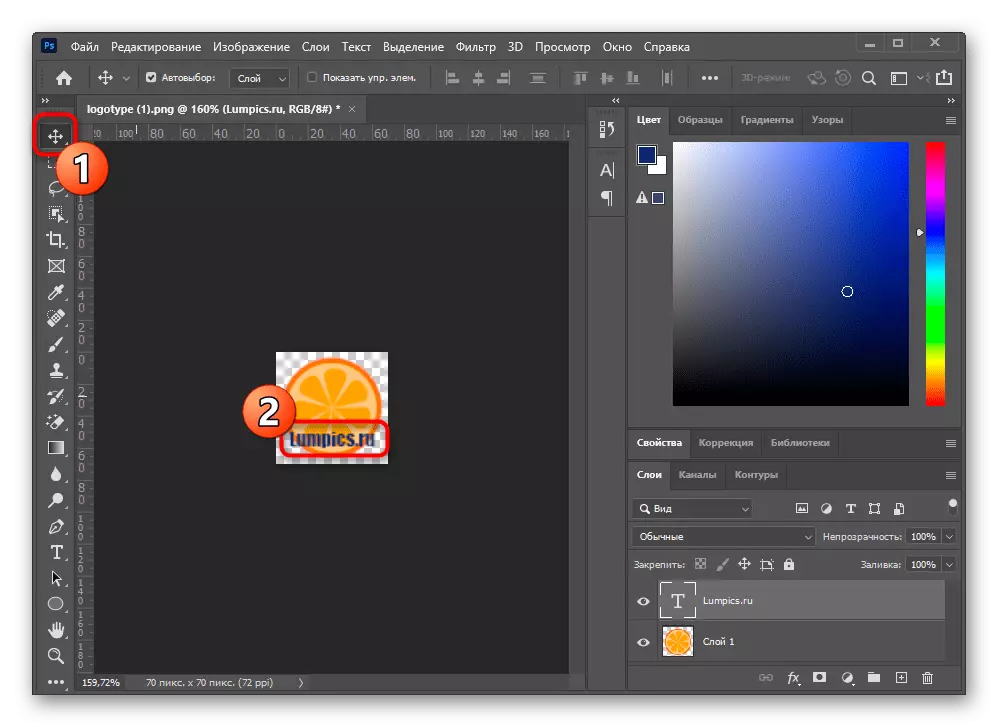
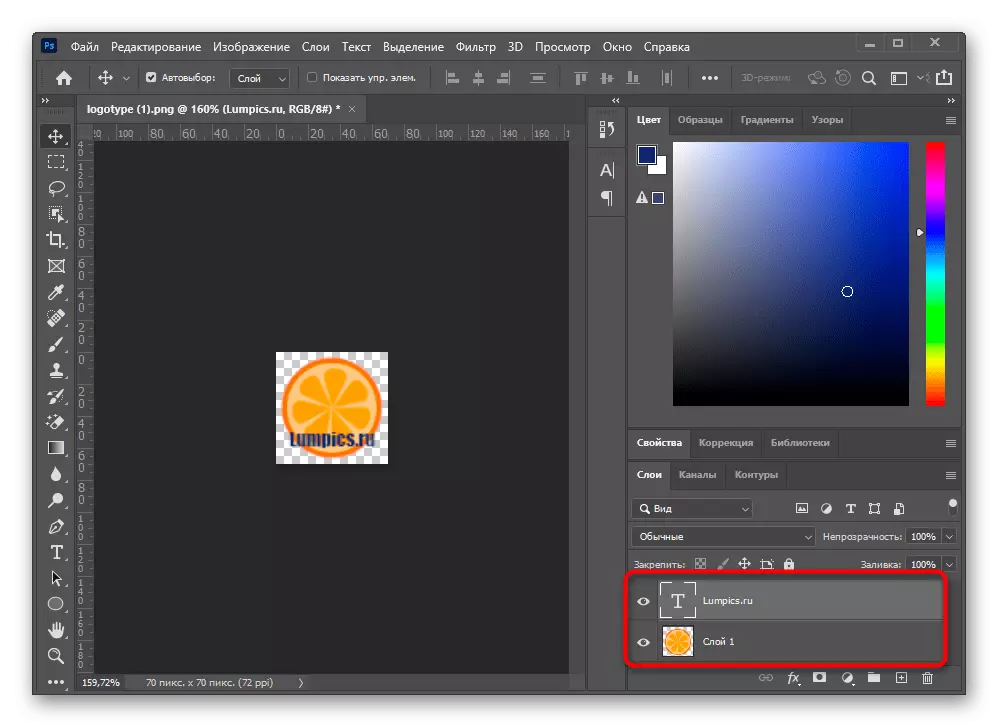


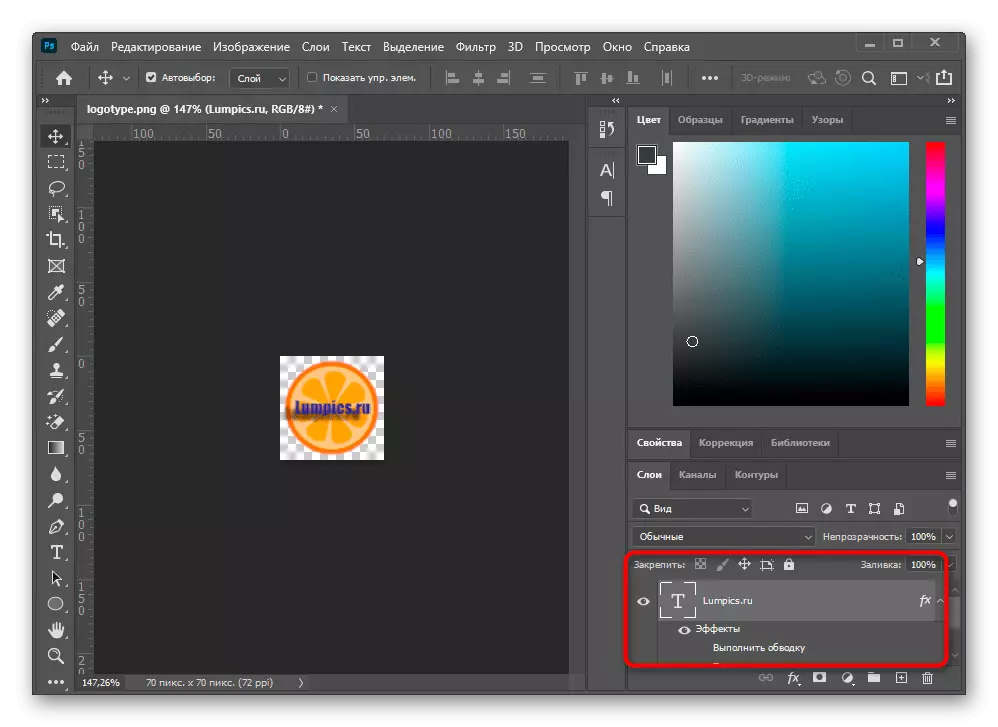

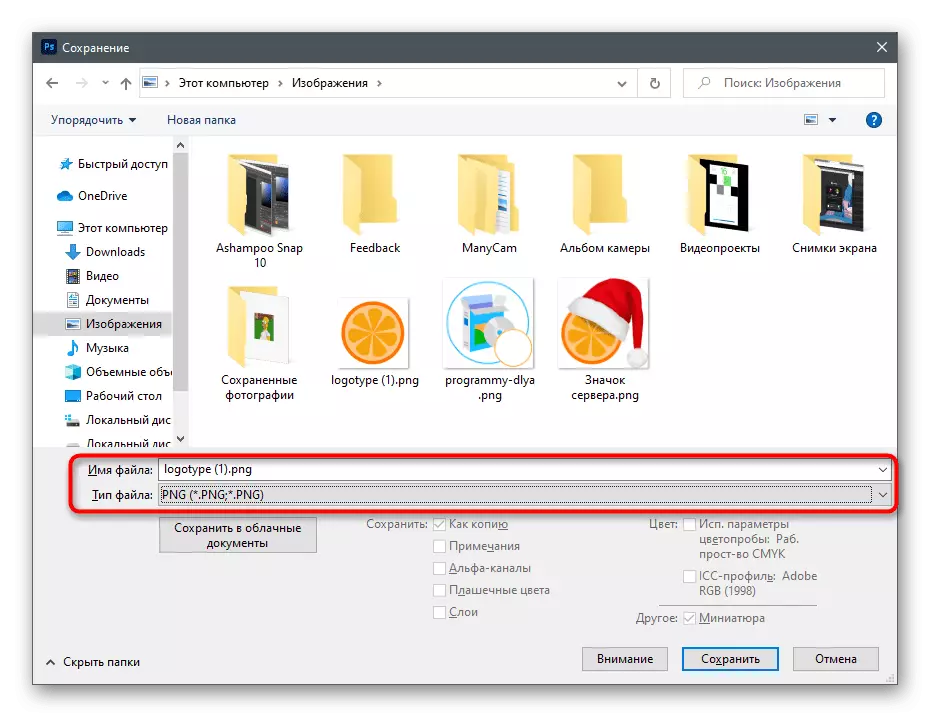
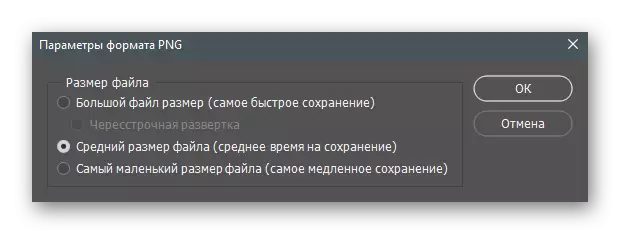
ບໍ່ໄດ້ຢູ່ໃນທຸກກໍລະນີມີການຊ້ອນກັນຂໍ້ຄວາມທີ່ງ່າຍດາຍພຽງພໍ - ບາງຄັ້ງມັນກໍ່ຈໍາເປັນທີ່ຈະເຮັດໃຫ້ມີປະສິດຕິຜົນຫຼາຍຂື້ນ, ໃນ stylist ທີ່ແນ່ນອນ. ເຮັດໃຫ້ມັນຖືກຕ້ອງແລະໃຫ້ຮູບພາບເພີ່ມເຕີມເບິ່ງຄວາມງາມທີ່ທ່ານສາມາດເຮັດໄດ້ໂດຍການຊ່ວຍເຫຼືອຂອງຄໍາແນະນໍາຈາກວັດສະດຸອື່ນໆຂອງພວກເຮົາ.
ອ່ານຕື່ມ:
ວິທີການເຮັດຕາມແຜ່ນຈາລຶກທີ່ສວຍງາມໃນ Photoshop
ວິທີການສ້າງຕົວອັກສອນທີ່ເປັນຈໍານວນຫລາຍໃນ Photoshop
ວິທີການຂຽນຂໍ້ຄວາມໃນວົງມົນໃນ Photoshop
ວິທີທີ່ 2: Microsoft Word
ຖ້າອົງປະກອບຫຼັກໃນລະຫວ່າງການປຸງແຕ່ງບໍ່ແມ່ນຮູບຖ່າຍຕົວເອງ, ແລະຕົວຢ່າງ - ຕົວຢ່າງ, ໃນເວລາທີ່ມັນສາມາດໃຊ້ Microsoft Word Picture Edicor ຫຼືອື່ນໆ. ຜູ້ປະມວນຜົນຕົວຫນັງສືຍັງສະຫນັບສະຫນູນການບັງຄັບໃຊ້ໃນຮູບຖ່າຍ, ແຕ່ຢ່າອະນຸຍາດໃຫ້ປະຕິບັດການປະມວນຜົນຫຼາຍຂື້ນຍ້ອນວ່າມັນເຮັດໄດ້ໃນໂປແກຼມ Adobe Photoshop ດຽວກັນ. ເຖິງຢ່າງໃດກໍ່ຕາມ, ຖ້າຫາກວ່າການເຮັດວຽກດັ່ງກ່າວແມ່ນຂ້ອນຂ້າງພໍໃຈ, ອ່ານຄູ່ມືຂັ້ນຕອນສໍາລັບການເຊື່ອມຕໍ່ຕໍ່ໄປນີ້.
ອ່ານເພິ່ມເຕິມ: ຕື່ມຂໍ້ຄວາມໃສ່ຮູບໃນ Microsoft Word

ວິທີທີ່ 3: ທາສີ
ມັນເກີດຂື້ນ, ຜູ້ໃຊ້ບໍ່ຕ້ອງການທີ່ຈະສ້າງໂປແກຼມເພີ່ມເຕີມຫຼືລາວຈໍາເປັນຕ້ອງພຽງແຕ່ສ້າງແຜ່ນຈາລຶກທໍາມະດາໃນຮູບຖ່າຍໂດຍບໍ່ມີການດັດແກ້ແລະປັບປຸງ. ສິ່ງນີ້ໄດ້ຮັບມືກັບເຄື່ອງມືສີມາດຕະຖານຢ່າງສົມບູນ, ເຊິ່ງຖືກຕິດຕັ້ງໄວ້ກ່ອນໃນທຸກລຸ້ນຂອງ Windows.
- ດໍາເນີນການສີ, ການຊອກຫາຄໍາຮ້ອງສະຫມັກນີ້ຜ່ານເມນູ Start, ຫຼັງຈາກນັ້ນຂະຫຍາຍບັນຊີລາຍຊື່ເອກະສານ.
- ໃນມັນ, ເລືອກ Open.
- ໂດຍຜ່ານ "Explorer", ເພີ່ມຮູບທີ່ທ່ານຕ້ອງການບັງຄັບຕົວຫນັງສື.
- ເລືອກ "ຂໍ້ຄວາມ" ຢູ່ໃນກະດານທີ່ສອດຄ້ອງກັນຢູ່ເທິງສຸດຂອງປ່ອງຢ້ຽມສີ.
- ກົດປຸ່ມຫນູຊ້າຍໃນສະຖານທີ່ທີ່ແຜ່ນຈາລຶກຄວນວາງໄວ້. ພິຈາລະນາວ່າຫຼັງຈາກທີ່ເພີ່ມມັນໃສ່ທ່ອນໄມ້ທີ່ມີຂໍ້ຄວາມມັນເປັນໄປບໍ່ໄດ້ທີ່ຈະຍ້າຍອອກ.
- ໃຊ້ຕົວອັກສອນການປ່ຽນແປງ, ພື້ນຫລັງແລະສີສັນແລະສີສັນຂອງແຜ່ນຈາລຶກ, ເຊິ່ງຈະປາກົດຢູ່ເທິງຫລັງຈາກເປີດໃຊ້ເຄື່ອງມືນີ້.
- ກະລຸນາໃສ່ຂໍ້ຄວາມແລະເລືອກເຄື່ອງມືອື່ນໃນການແກ້ໄຂ. ຖ້າຜົນໄດ້ຮັບບໍ່ເຫມາະສົມກັບທ່ານ, ໃຫ້ກົດປຸ່ມ Ctrl + Z ປະສົມປະສານເພື່ອຍົກເລີກການປ່ຽນແປງແລະສ້າງຕົວຫນັງສືໃຫມ່.
- ພາຍຫຼັງສໍາເລັດ, ຂະຫຍາຍເມນູເອກະສານແລະບັນທຶກຮູບພາບໃນຮູບແບບທີ່ສະດວກ.
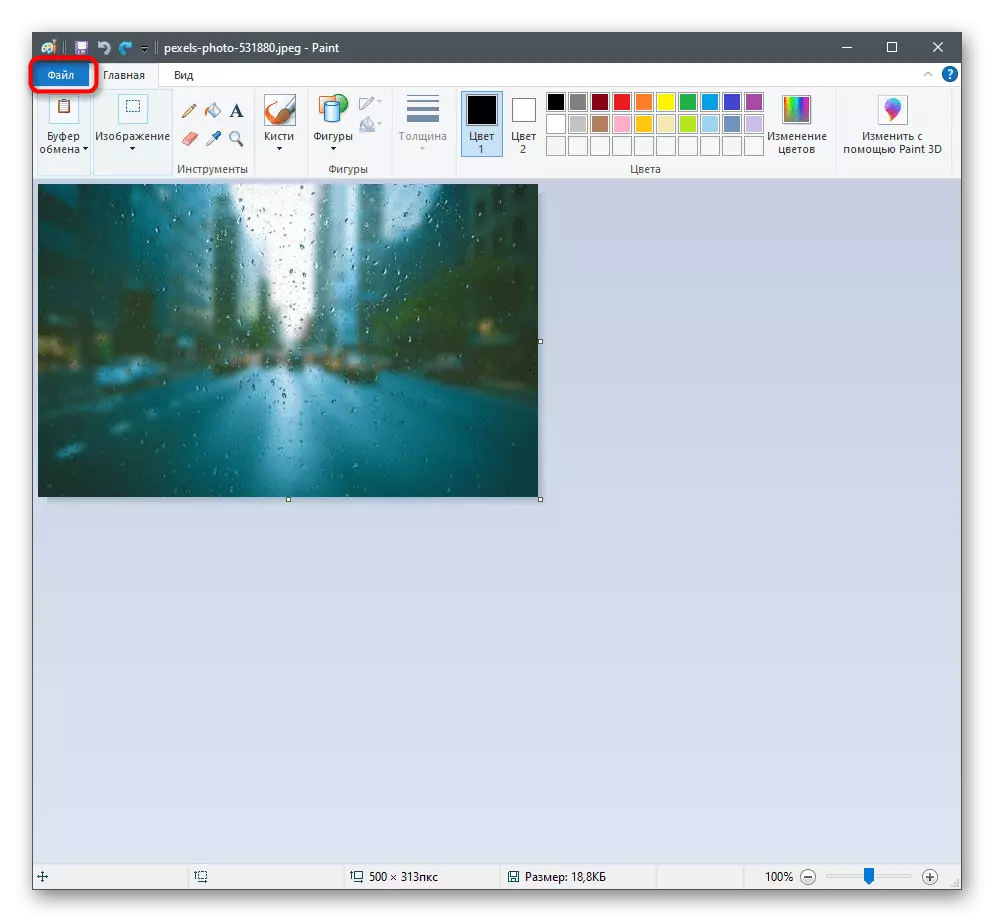
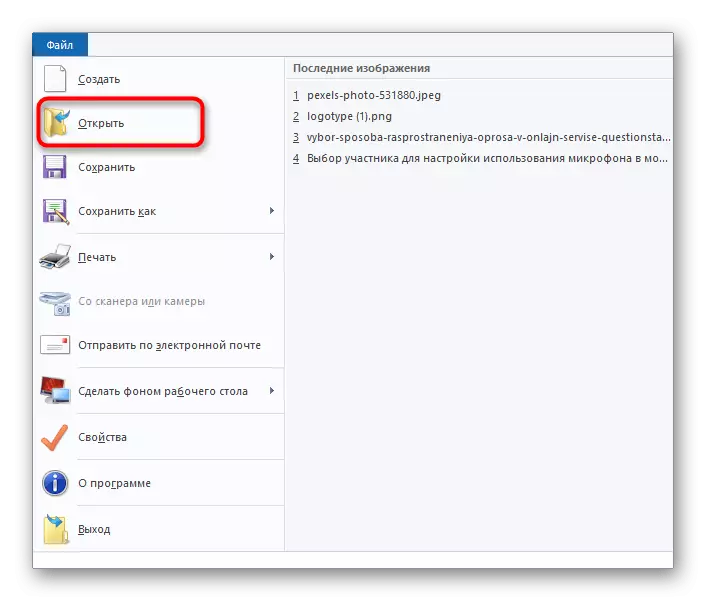
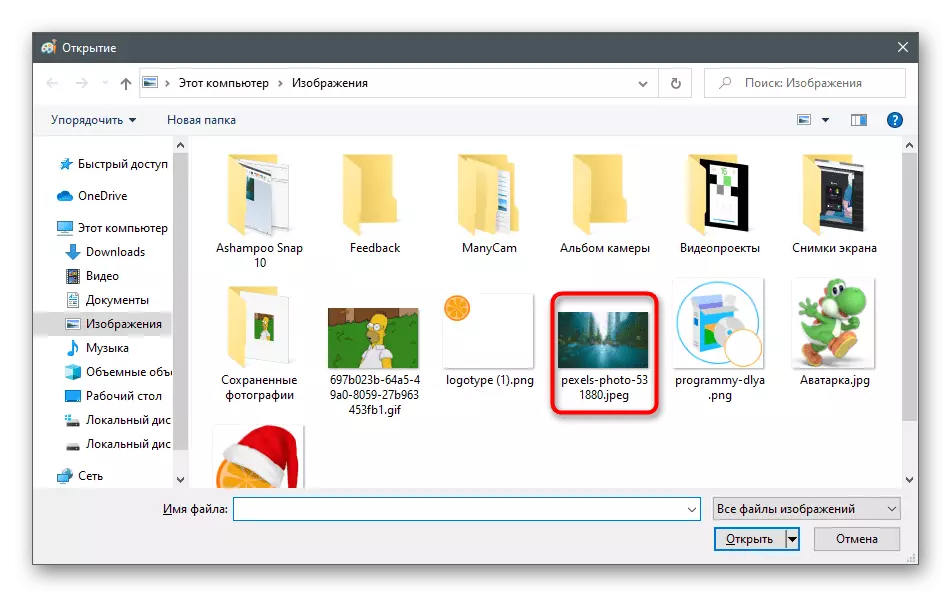


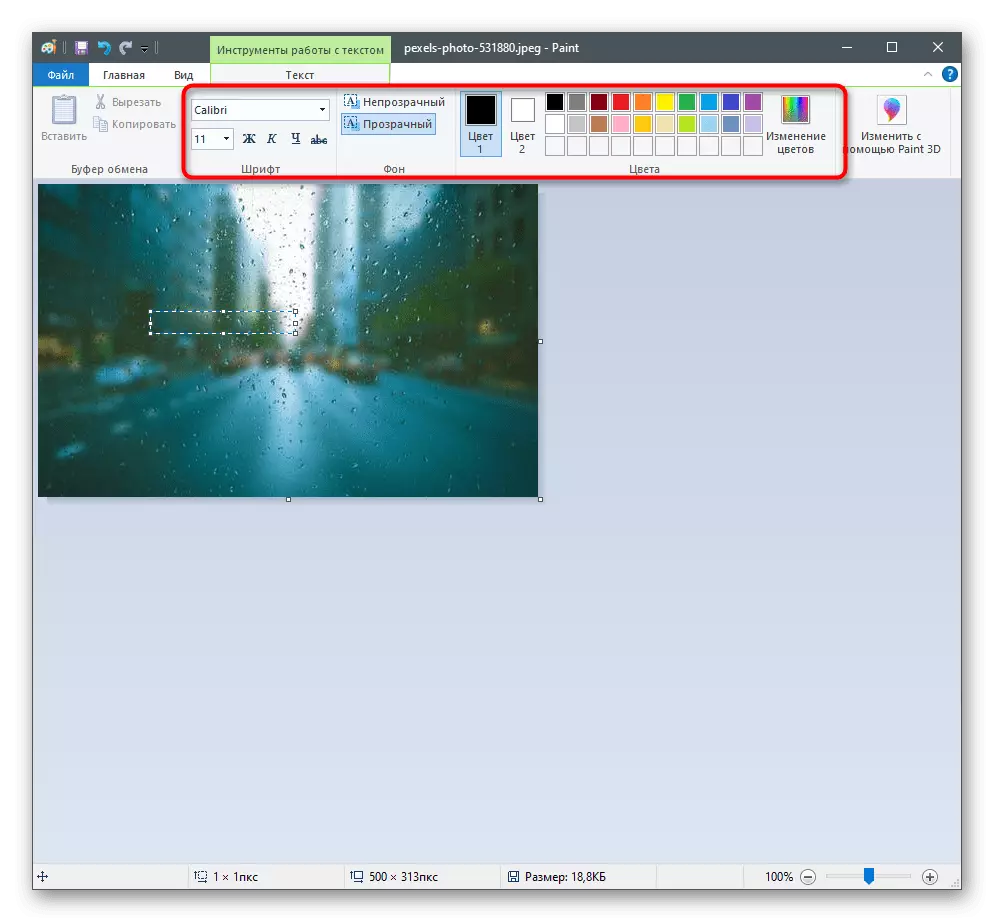

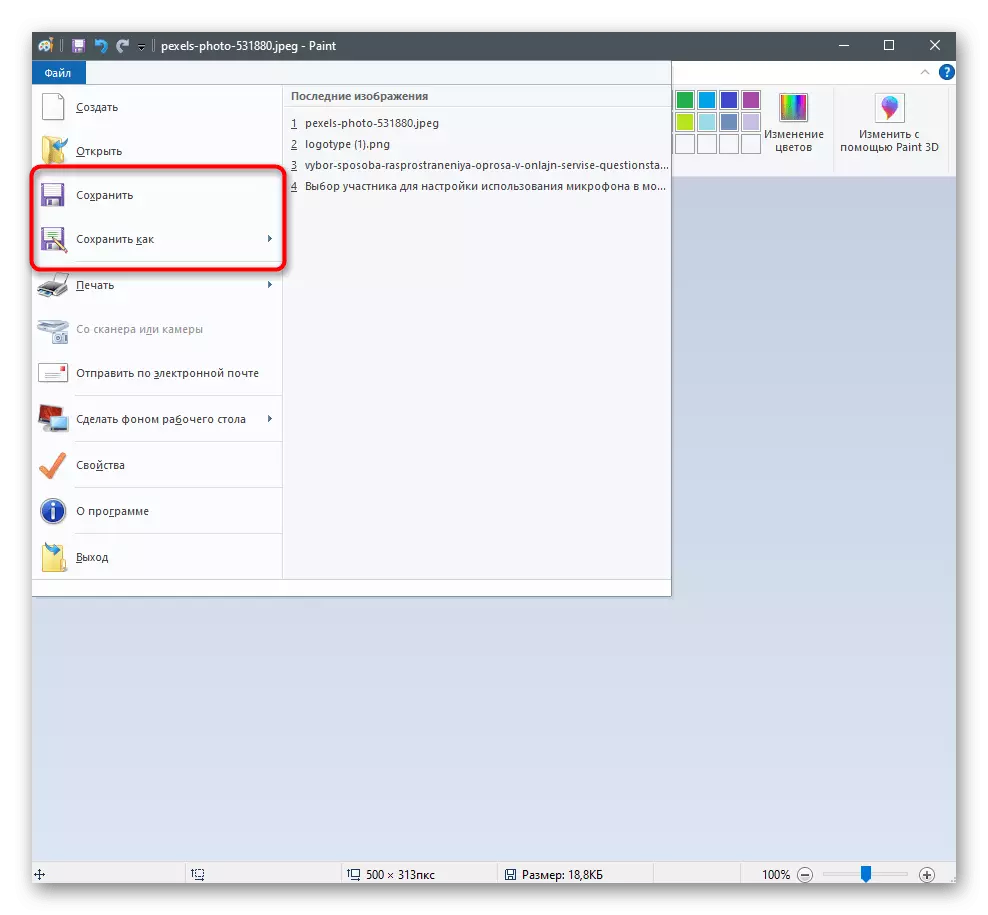
ວິທີທີ່ 4: gimp
ພວກເຮົາຈະວິເຄາະວິທີການໂດຍໃຊ້ GIMP - ເປັນບັນນາທິການຮູບພາບທີ່ບໍ່ເສຍຄ່າທີ່ເຮັດໃຫ້ Photoshop ການແຂ່ງຂັນຕົ້ນຕໍ. ການນໍາໃຊ້ຂອງມັນແມ່ນດີທີ່ສຸດໃນກໍລະນີທີ່ທ່ານຕ້ອງການໃຫ້ໄດ້ຊຸດທີ່ກໍານົດໄວ້ໃນການແກ້ໄຂບັນຫາທີ່ດີ, ແຕ່ວ່າມັນບໍ່ພ້ອມທີ່ຈະຈ່າຍຄ່າໃບອະນຸຍາດຂອງ Adobe Photoshop ຫຼືຫມັ້ນໃຈວ່າທ່ານຈະໃຊ້ໂປແກມ. ການບັງຄັບໃຊ້ຂອງແຜ່ນຈາລຶກໃນຮູບໃນ GIMP ແມ່ນດັ່ງຕໍ່ໄປນີ້:
- ໃຊ້ປຸ່ມຂ້າງເທິງເພື່ອໄປທີ່ເວັບໄຊທ໌ທາງການ, ດາວໂຫລດແລະຕິດຕັ້ງ GIPM ກັບຄອມພິວເຕີຂອງທ່ານ. ຫຼັງຈາກທີ່ເລີ່ມຕົ້ນ, ຂະຫຍາຍເມນູ "File" ແລະເລືອກ Open.
- ປ່ອງຢ້ຽມທີ່ເປີດຮູບຈະປາກົດຂື້ນ, ໃນນັ້ນໄປຕາມເສັ້ນທາງສະຖານທີ່ຂອງເອກະສານທີ່ຕ້ອງການແລະກົດທີ່ມັນສໍາລັບເປີດ.
- ເລືອກເຄື່ອງມື "ຂໍ້ຄວາມ" ໂດຍການກົດປຸ່ມຢູ່ໃນແຖບເບື້ອງຊ້າຍ.
- ກວດເບິ່ງການຕັ້ງຄ່າທີ່ປາກົດຂຶ້ນແລະກໍານົດໃຫ້ພວກເຂົາຕາມຄວາມຕ້ອງການຂອງທ່ານ.
- ກົດ LKM ຢູ່ທີ່ສະຖານທີ່ໃດຫນຶ່ງໃນຮູບຖ່າຍແລະເລີ່ມຕົ້ນພິມຂໍ້ຄວາມ.
- ທັນທີທີ່ການດໍາເນີນງານນີ້ສໍາເລັດ, ກະຕຸ້ນເຄື່ອງມື "ຍ້າຍ" ແລະວາງແຜ່ນຈາລຶກໃສ່ສະຖານທີ່ທີ່ເຫມາະສົມໃນຮູບ.
- ຖ້າທ່ານຕ້ອງການ, ແກ້ໄຂຊັ້ນວາງສ່ວນທີ່ຈະເອົາຂໍ້ຄວາມໃສ່ຮູບຫຼືເຊື່ອງໄວ້ຫນ້ອຍຫນຶ່ງ.
- ເພື່ອກໍານົດຄວາມໂປ່ງໃສ, ເປັນຊັ້ນທີ່ມີຕົວຫນັງສື, ເປີດເມັກເຕີ "ຊັ້ນ" ຜ່ານແຜງດ້ານເທິງ. ເລືອກພາລາມິເຕີທີ່ເຫມາະສົມແລະຍ້າຍແຖບເລື່ອນໄປຫາຕໍາແຫນ່ງທີ່ພໍໃຈກັບທ່ານ. ເມື່ອເຮັດວຽກກັບຂໍ້ຄວາມ, ຕົວກໍານົດການອື່ນໆຂອງເມນູນີ້ເກືອບຈະບໍ່ເຄີຍໃຊ້, ສະນັ້ນຈົ່ງໄປຕື່ມອີກ.
- ເມນູຕໍ່ໄປແມ່ນ "ສີ." ມັນມີຫລາຍລາຍການທີ່ແຕກຕ່າງກັນທີ່ກ່ຽວຂ້ອງກັບການສະແດງສີຂອງຊັ້ນ. ທົດລອງກັບເງົາແລະຄວາມສະຫວ່າງ, ຄວາມສະຫວ່າງຫລືຄວາມອີ່ມຕົວ, ຖ້າທ່ານບໍ່ຕ້ອງການເບິ່ງແຜ່ນຈາລຶກທີ່ຖືກສ້າງຂື້ນໃນສີມາດຕະຖານ.
- ໃນ "ຕົວກອງ" ມີຜົນກະທົບທາງສາຍຕາແຍກອອກຈາກກຸ່ມ. ຫນູໃນໄລຍະຫນຶ່ງຂອງພວກເຂົາແລະເລືອກຕົວກອງທີ່ຈະນໍາໃຊ້ມັນ. ອ່ານຜົນໄດ້ຮັບທັນທີແລະເອົາກ່ອງກາເຄື່ອງຫມາຍຖ້າມັນບໍ່ເຫມາະສົມ.
- ເມື່ອຮູບພາບພ້ອມທີ່ຈະຊ່ວຍປະຢັດ, ຂະຫຍາຍເມນູ "File" ແລ້ວທີ່ຄຸ້ນເຄີຍແລ້ວແລະຊອກຫາບ່ອນນັ້ນ "ສົ່ງອອກໃຫ້ຢູ່ທີ່ນັ້ນ.
- ຂະຫຍາຍບັນຊີລາຍຊື່ທີ່ມີປະເພດເອກະສານທີ່ມີຢູ່.
- ຊອກຫາບ່ອນທີ່ທ່ານຕ້ອງການທີ່ຈະຊ່ວຍປະຢັດຮູບພາບ, ຫຼັງຈາກນັ້ນຕັ້ງຊື່ໃຫ້ມັນແລະຢືນຢັນການສົ່ງອອກ.

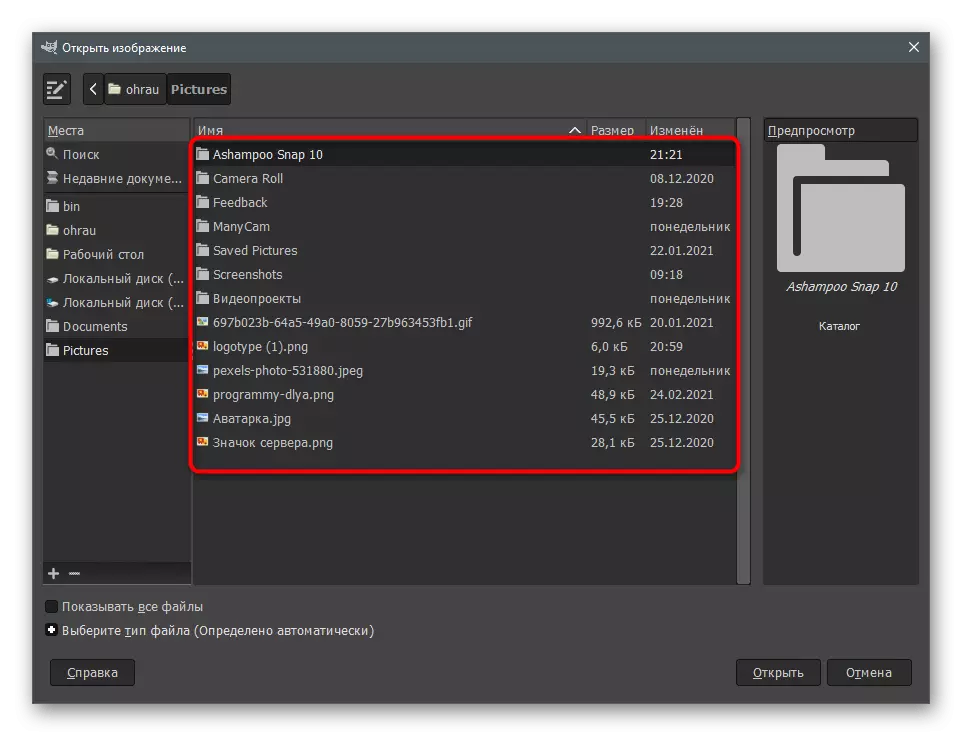
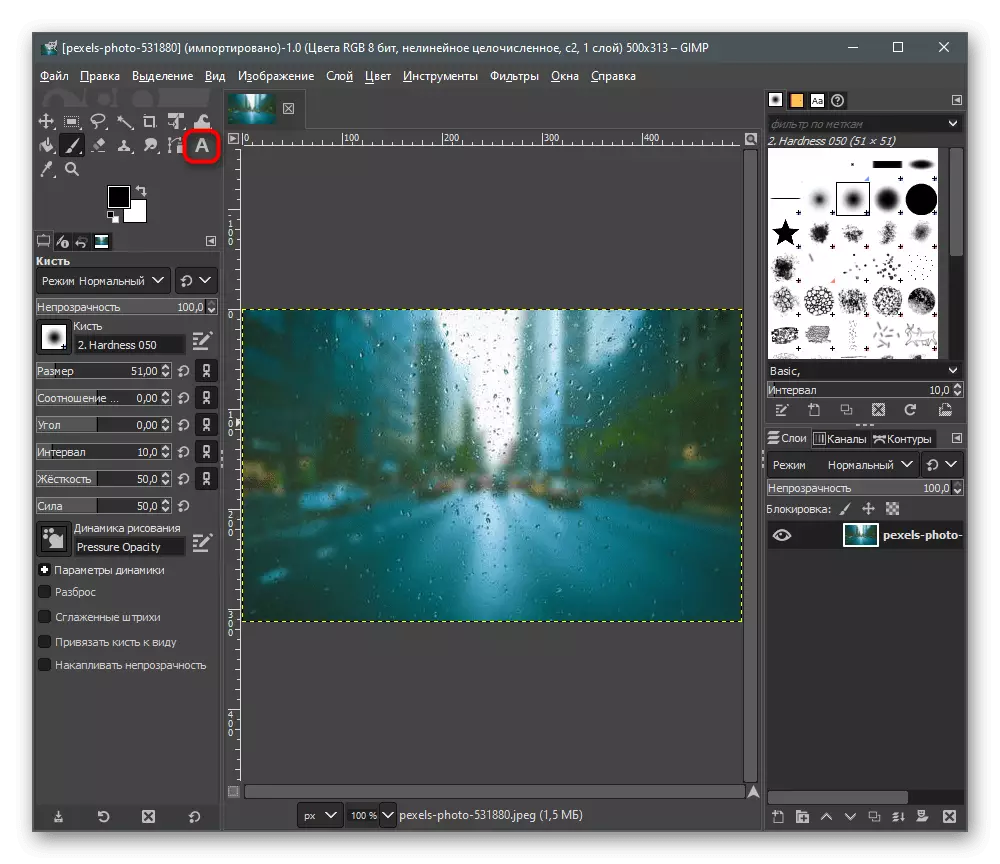

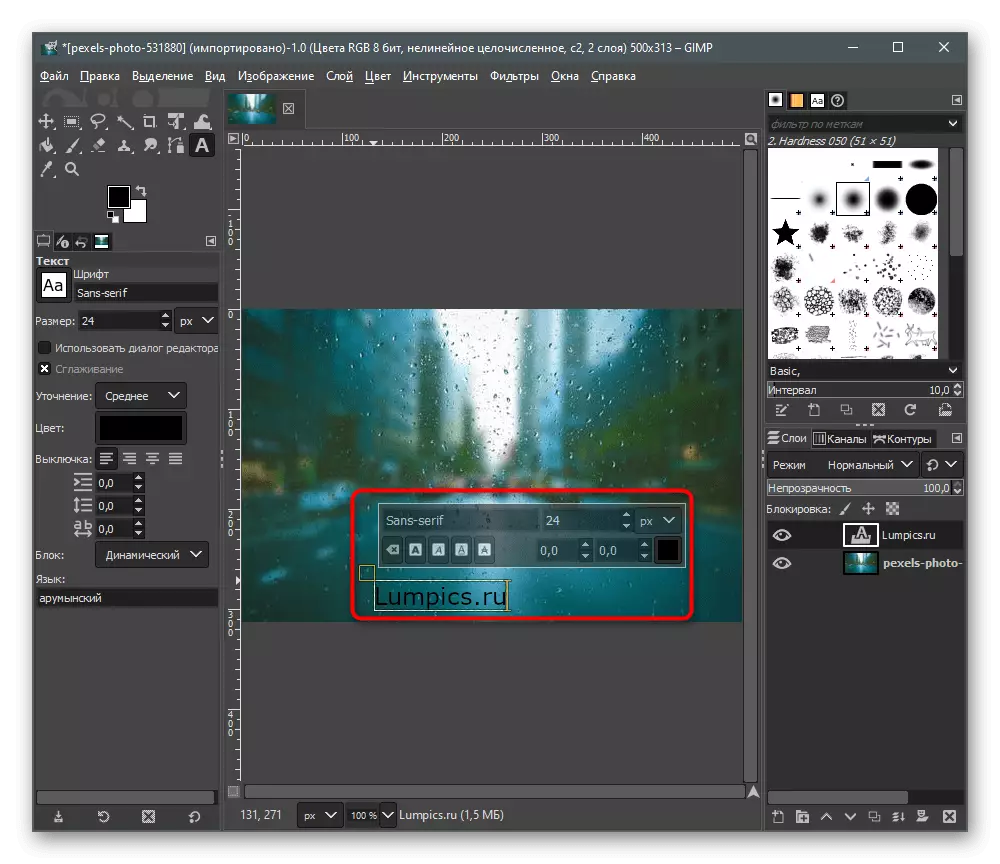
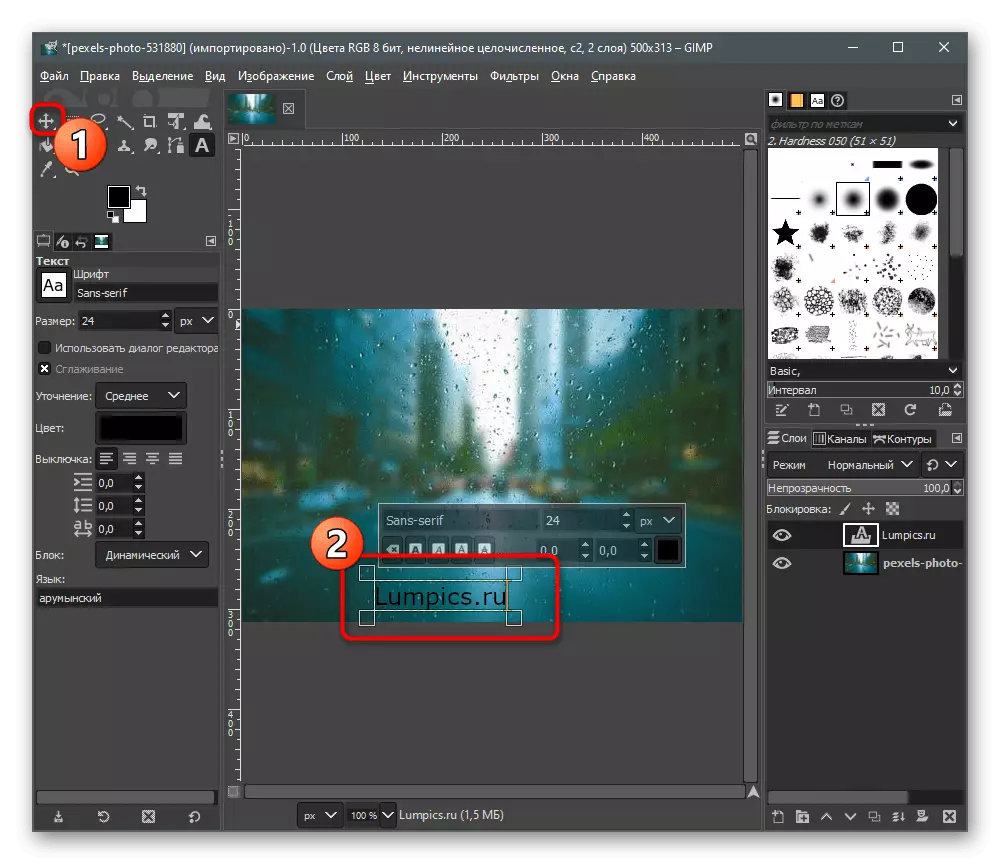

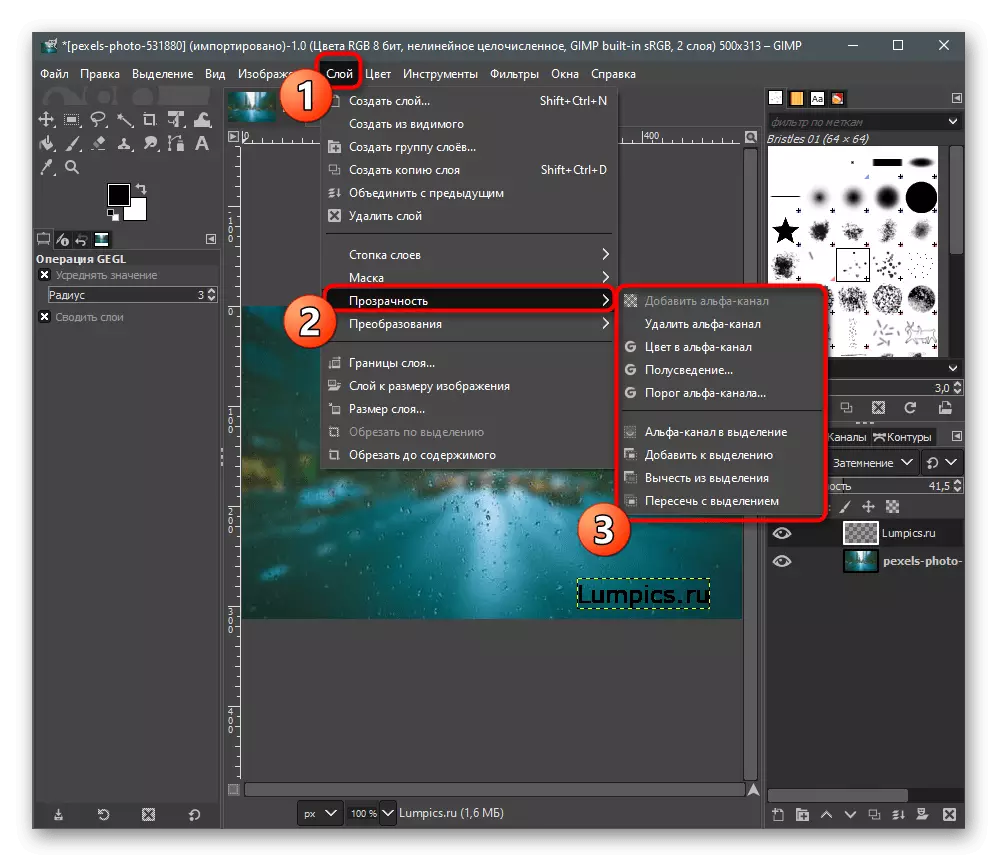


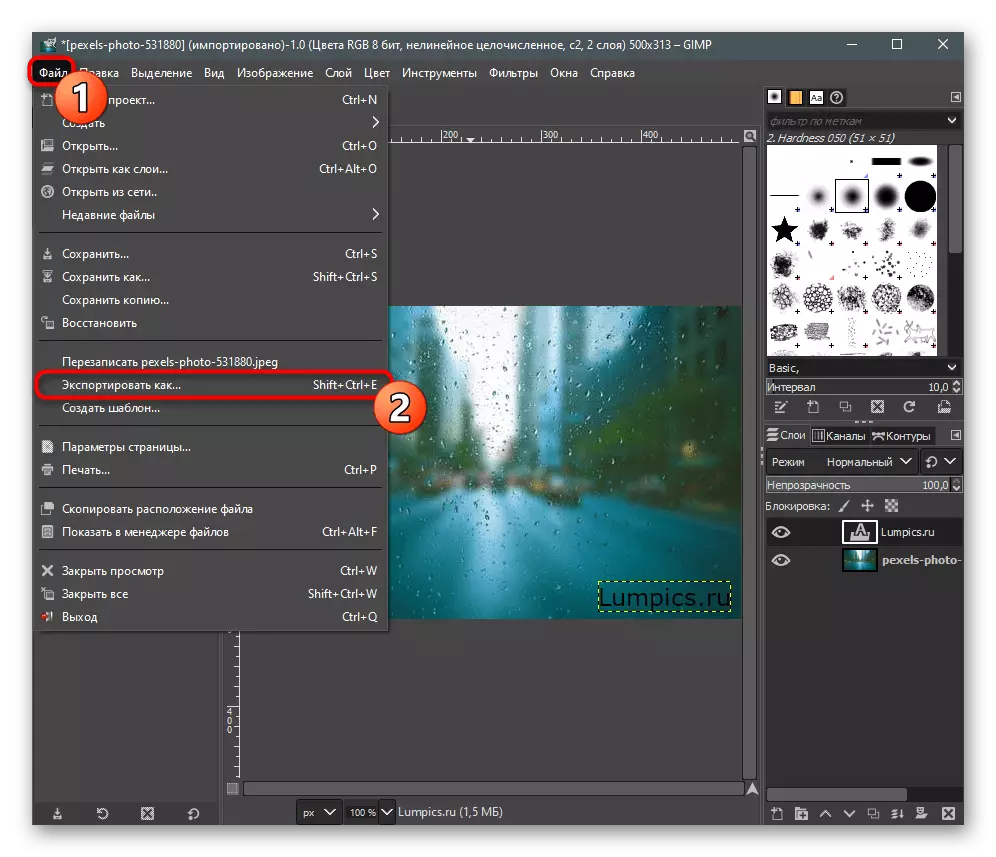
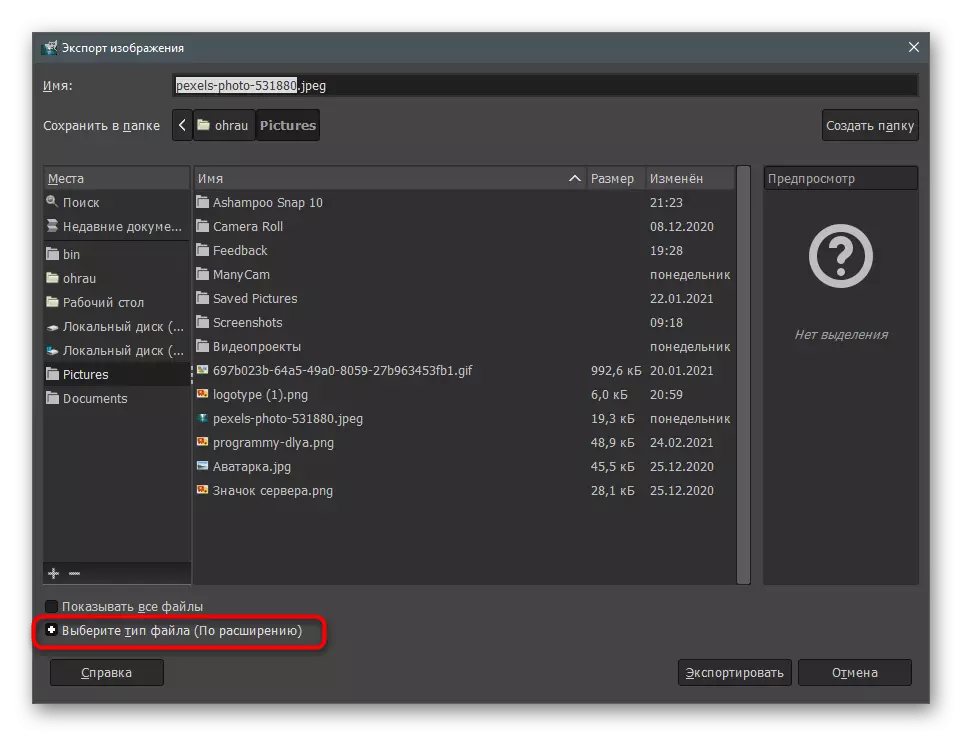
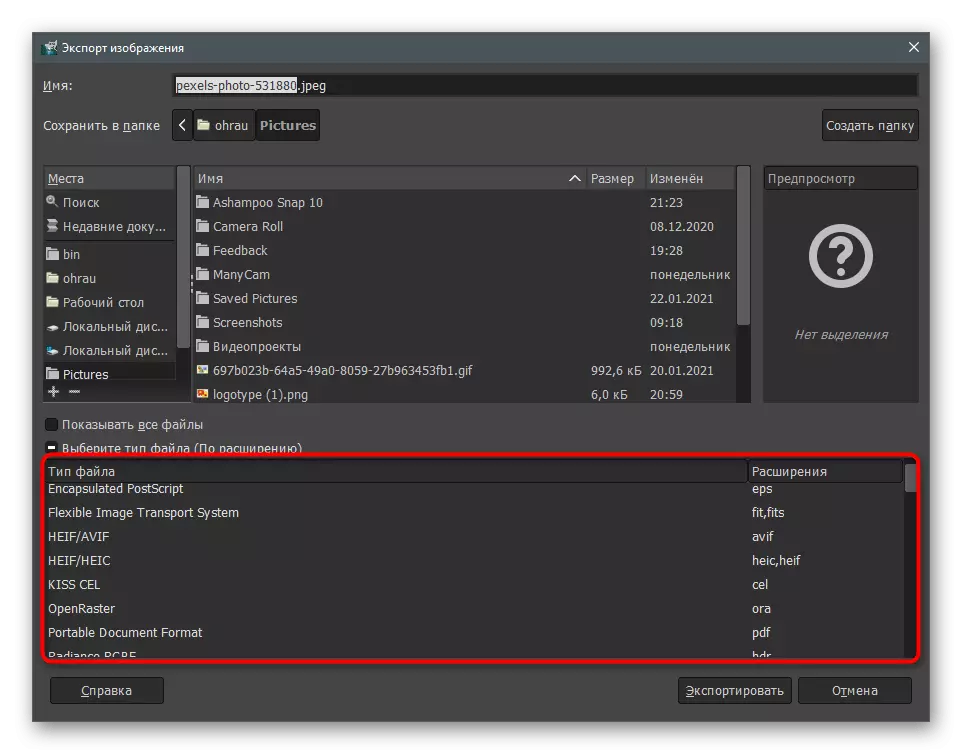
ຖ້າທ່ານບໍ່ຈໍາເປັນຕ້ອງເຮັດວຽກຢູ່ໃນ GIMP ຫຼືຮູບພາບທີ່ຄ້າຍຄືກັນ, ພວກເຮົາສະເຫນີໃຫ້ໃຊ້ຄໍາແນະນໍາຈາກບົດຂຽນຂ້າງລຸ່ມນີ້, ບ່ອນທີ່ມັນຖືກນໍາໃຊ້. ນີ້ຈະຊ່ວຍປັບປຸງຮູບຖ່າຍເມື່ອປະມວນຜົນແລະເຮັດໃຫ້ແຜ່ນຈາລຶກທີ່ສວຍງາມກວ່າ.
ອ່ານຕໍ່: ປະຕິບັດວຽກງານພື້ນຖານໃນ Gimp Graphic Editor
ມີໂປແກຼມອື່ນທີ່ເຫມາະສົມສໍາລັບການເພີ່ມແຜ່ນຈາລຶກເພື່ອຖ່າຍຮູບ. ພວກເຂົາເຮັດວຽກປະມານໂດຍຫຼັກການດຽວກັນກັບບັນນາທິການກາຟິກທີ່ອະທິບາຍ, ແຕ່ມີຄຸນລັກສະນະຂອງຕົວເອງ. ກວດເບິ່ງພວກມັນແລະເລືອກວິທີແກ້ໄຂສໍາລັບຕົວທ່ານເອງຖ້າບໍ່ມີຫຍັງຢູ່ຂ້າງເທິງນີ້ບໍ່ເຫມາະສົມກັບທ່ານ.
ອ່ານຕໍ່: ໂປແກຼມສໍາລັບການໃສ່ແຜ່ນຈາລຶກໃນຮູບ
ວິທີການ 5: ການບໍລິການອອນລາຍ
ພວກເຮົາໄດ້ສໍາເລັດບົດຂຽນໂດຍອ້າງອີງເຖິງການມີຢູ່ຂອງການບໍລິການ online ພິເສດ, ເຊິ່ງຫນ້າທີ່ຂອງມັນໄດ້ສຸມໃສ່ໃນການປຸງແຕ່ງຮູບຖ່າຍ. ສ່ວນໃຫຍ່ຂອງພວກເຂົາອະນຸຍາດໃຫ້ທ່ານສາມາດບັງຄັບໃຊ້ໃນຮູບພາບແລະດັດແກ້ມັນໃນທຸກໆດ້ານ, ປ່ຽນການອອກແບບ. ຖ້າທ່ານບໍ່ຕ້ອງການດາວໂຫລດແລະໃຊ້ໂປແກຼມໂປແກຼມ, ເວັບໄຊດັ່ງກ່າວຈະກາຍເປັນທາງອອກທີ່ດີທີ່ສຸດ.
ອ່ານຕໍ່: ເພີ່ມແຜ່ນຈາລຶກໃສ່ຮູບພາບ online
